Ajustar el contraste del texto
El texto debe ser legible para todos
Si comparte presentaciones, documentos y contenido del curso con los estudiantes, podrá proporcionarles material útil de estudio y repaso. Es importante que el texto esté visible y sea legible. Si desea que los estudiantes lo estudien, deben poder leerlo.
En la verificación de contraste de Ally, se analiza si el color del texto tiene suficiente contraste respecto del color de fondo. Si un texto no tiene suficiente contraste, resulta difícil de leer para cualquier persona, pero en especial para los estudiantes con problemas de visión como el daltonismo.
Ally se basa en los requisitos de contraste especificados en las pautas WCAG 2.1 AA.
Ajuste el contraste del archivo
Si el texto tiene un contraste deficiente, debe corregirlo en el software que utilizó para elaborar la presentación o el documento. Suba el archivo nuevo a Ally cuando lo termine. Seleccione Cómo agregar descripciones si desea ver una guía paso a paso para hacerlo.
- Seleccione Cómo agregar descripciones y siga las instrucciones.
- Abra el archivo en su equipo.
Si no tiene una copia del archivo en el equipo, salga del panel de comentarios del profesor y descargue el archivo del curso.
- Modifique el contraste del texto.
- Microsoft® Office: seleccione el texto. Abra el menú Color de fuente y seleccione un color nuevo con mayor contraste.
- LibreOffice: Seleccione una imagen. Seleccione Formato de la barra de menú y, luego, Descripción. Agregue el texto de la descripción.
- Utilice una herramienta como el Colour Contrast Analyser de The Paciello Group para verificar el contraste del texto.
- Guarde el archivo.
- Suba el archivo actualizado al curso.
Si todavía tiene las instrucciones abiertas en el panel de comentarios del profesor, seleccione Siguiente y Examinar para subir el archivo. Si no tiene abierto el panel de comentarios para el profesor, seleccione el indicador de la puntuación de accesibilidad, que se encuentra junto al archivo en el curso, y elija la opción Examinar para cargar el archivo.
Corrija el contraste del contenido WYSIWYG
Cree o edite contenido en el editor WYSIWYG de su curso. A medida que escriba o realice cambios, se actualizará la puntuación de Ally inmediatamente. Las puntuaciones van desde Baja hasta Perfecta. Cuanto más alta sea la calificación, menos serán los problemas.
Aprenda a corregir los problemas de contraste del texto en el editor WYSIWYG de su curso
Vista preliminar del lugar donde se encuentra el problema de accesibilidad
Vea dónde se encuentra este problema.
En la vista preliminar, se destaca en qué partes del documento hay problemas de accesibilidad específicos. La información destacada muestra cada instancia de un tipo de problema a la vez. Por ejemplo, si sus imágenes no tienen descripciones alternativas, se muestra cada lugar en el que ocurre este problema específico. Si el contraste del texto de su documento es insuficiente, seleccione el problema en el panel Comentarios para ver todas las veces que aparece ese problema determinado.
Se proporciona información destacada para los siguientes problemas:
- Imágenes sin una descripción alternativa adecuada
- Fragmentos de texto con contraste insuficiente
- Tablas sin encabezados
El resto de los problemas de accesibilidad no se destacan en la vista preliminar.
Herramientas de vista preliminar
Use las herramientas de la vista preliminar para analizar los problemas del documento.
- Desplácese por la vista preliminar del documento página por página.
- Vea cuántas veces aparece un problema específico en el documento.
- Recorra los distintos problemas resaltados.
- Oculte o muestre la información destacada.
- Acerque o aleje el contenido de la vista preliminar.
- Descargue el archivo original.
Prácticas recomendadas para el contraste del texto
Hay muchos ajustes que se pueden realizar con facilidad para mejorar la legibilidad del texto.
- Utilice fuentes con caracteres de trazo ancho.
- Use un tamaño de fuente de 12 puntos como mínimo. Si utiliza una fuente con caracteres de trazo fino, use al menos 16 puntos.
- Utilice fuentes "delgadas" en fondos oscuros.
- Utilice un color de texto claro en fondos oscuros.
- Utilice un color de texto oscuro en fondos claros.
- Evite utilizar las siguientes combinaciones de colores:
- Verde y rojo
- Verde y marrón
- Azul y violeta
- Verde y azul
- Verde claro y amarillo
- Azul y gris
- Verde y gris
- Verde y negro
¿No está seguro si el contraste del texto es suficiente?Utilice la herramienta Colour Contrast Analyser de The Paciello Group para analizar el contenido.
¿Por qué es importante el contraste del texto?
Un texto con un contraste deficiente puede ser difícil de leer en muchas situaciones.
- Al proyectarlo en clase
- Para estudiantes con daltonismo
- En un móvil con luz brillante o con reflejos en la pantalla
- En monitores de baja calidad
El contraste deficiente puede ocasionar cansancio de la vista, dificulta la detección y el análisis del contenido y genera frustración.
Un buen contraste implica que todos puedan ver el texto con claridad y disfrutar de una mejor experiencia general al leer el contenido.
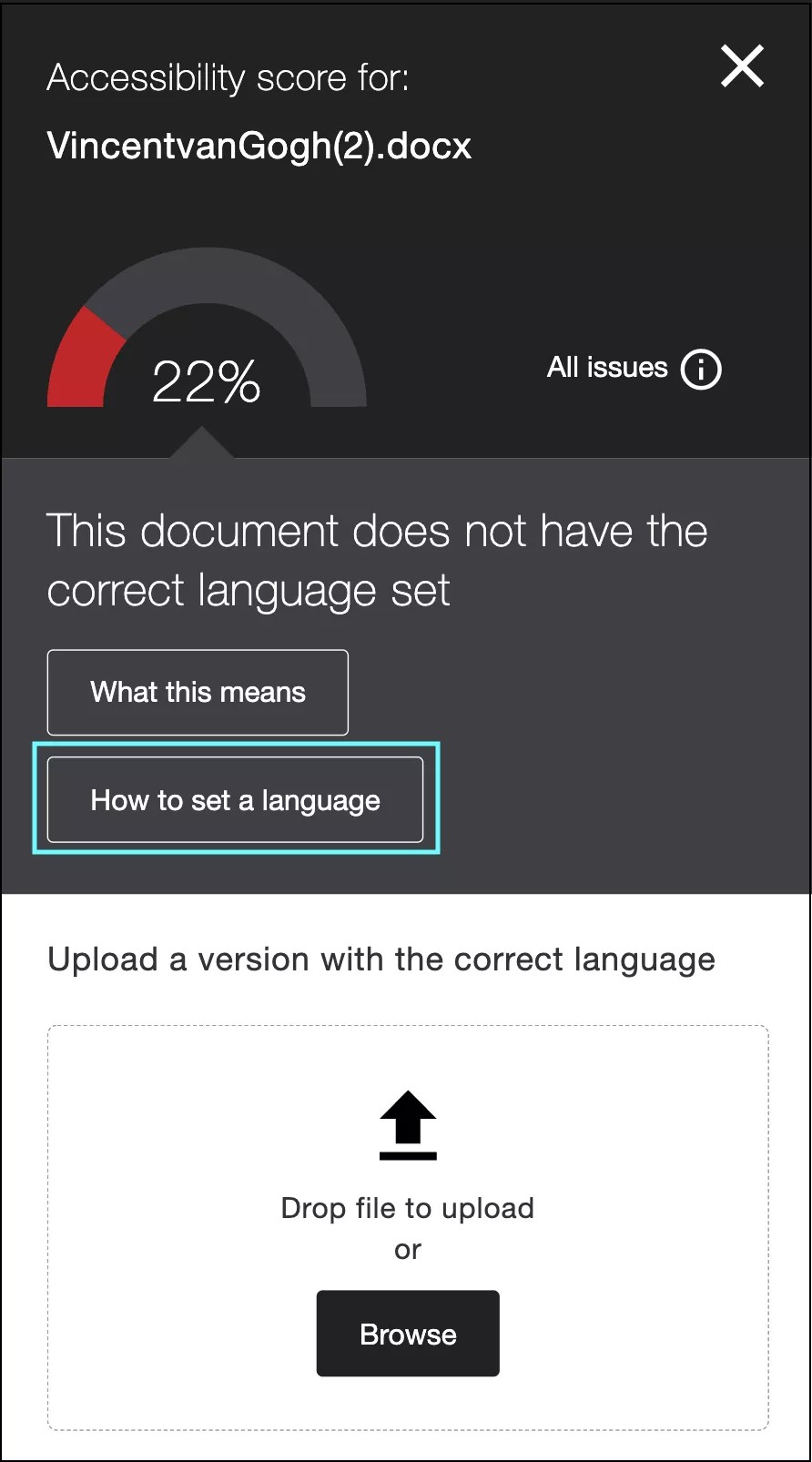

 Únase al grupo de usuarios de Ally
Únase al grupo de usuarios de Ally